
ブックパスの使い方を徹底解説!auユーザーじゃなくても使えるよ!
Contents[OPEN]
- 1ブックパスの使い方の前に!基本をおさらい!
- 2【ブックパスの使い方】プランについて知りたい!
- 2.1【無料で読む】会員登録なしで本を楽しもう
- 2.2【好きな本を選んで読む】読みたい本を購入しよう
- 2.3【読み放題プランを使う】プランは2つ!違いは?
- 2.4【初回】無料お試しの読み放題プランがあるよ
- 3【ブックパスの使い方】決済方法について知りたい!
- 4【ブックパスの使い方】登録をして始めよう!
- 5【ブックパスアプリの使い方】基本の操作方法
- 6【ブックパスの使い方】ダウンロード方法・できないときの対処法
- 7【ブックパスアプリの使い方】本棚・閲覧履歴について
- 8【ブックパスの使い方】注意点は?
- 9【ブックパスの使い方】退会・メールマガジンの停止について
- 10読み放題プランがお得なブックパスを利用して、読書を楽しもう!
「E30b」と表示された
使用端末に空き容量がないとこのエラーが出ます。ファイルを正常にダウンロードするには、ダウンロードする本のファイルサイズ分とさらに30MB以上の容量が必要になります。
本のファイルサイズと、端末本体の空き容量を確認してください。
本のファイルサイズ確認場所
該当の本の「作品情報」の中にファイルサイズが記載されています。
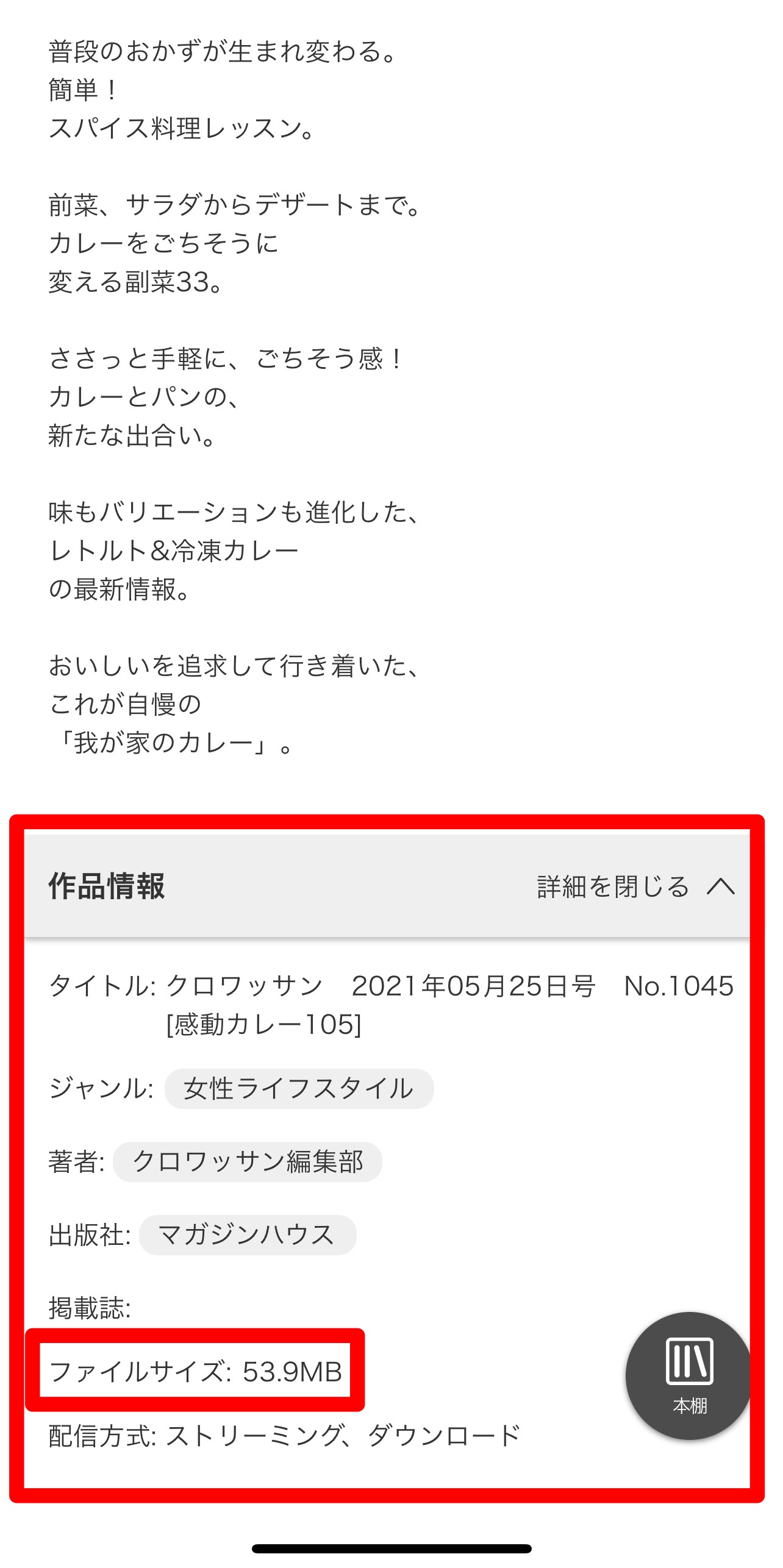
端末の空き容量確認場所
アプリで「三」→「設定」と進みます。
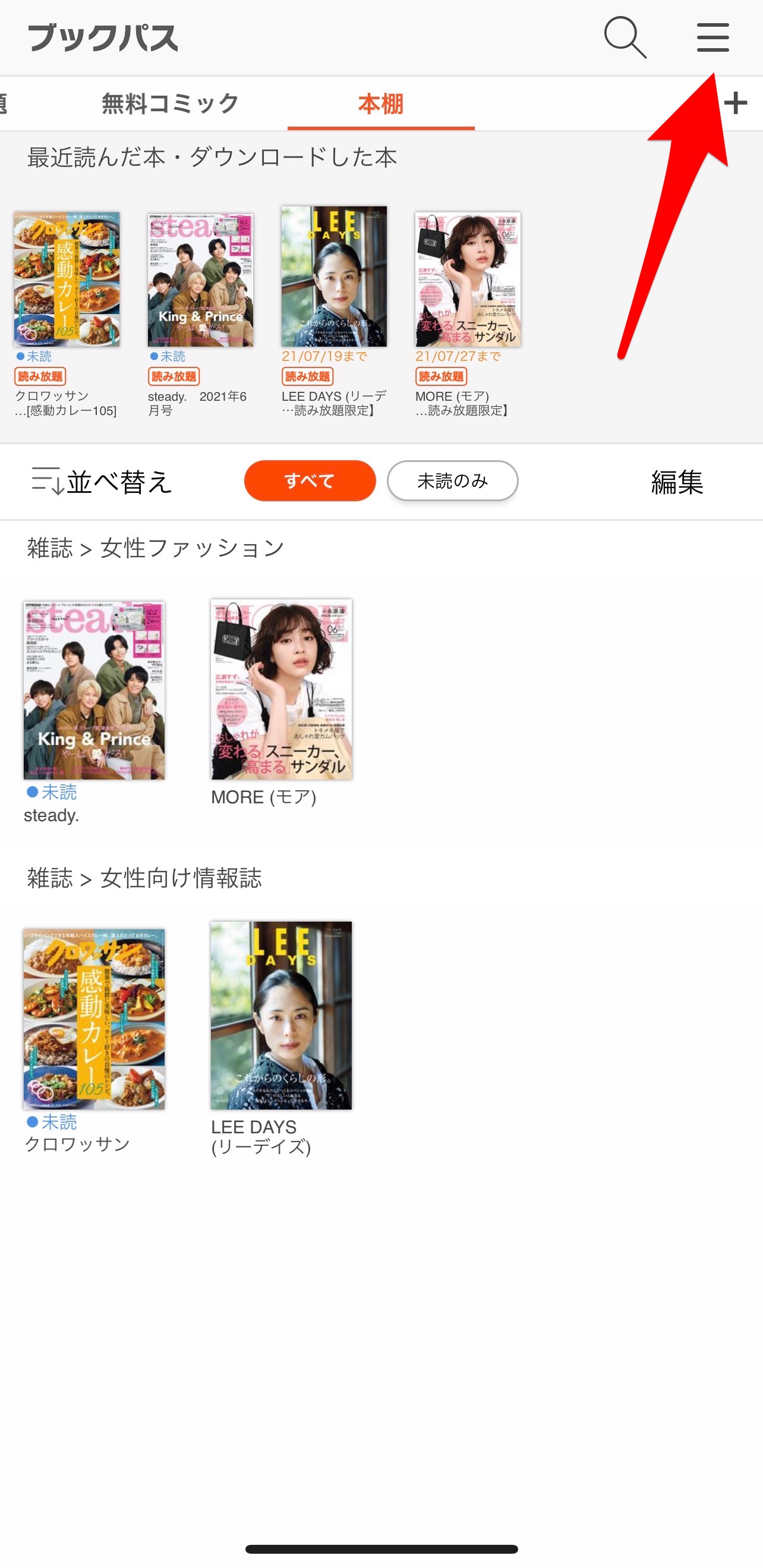
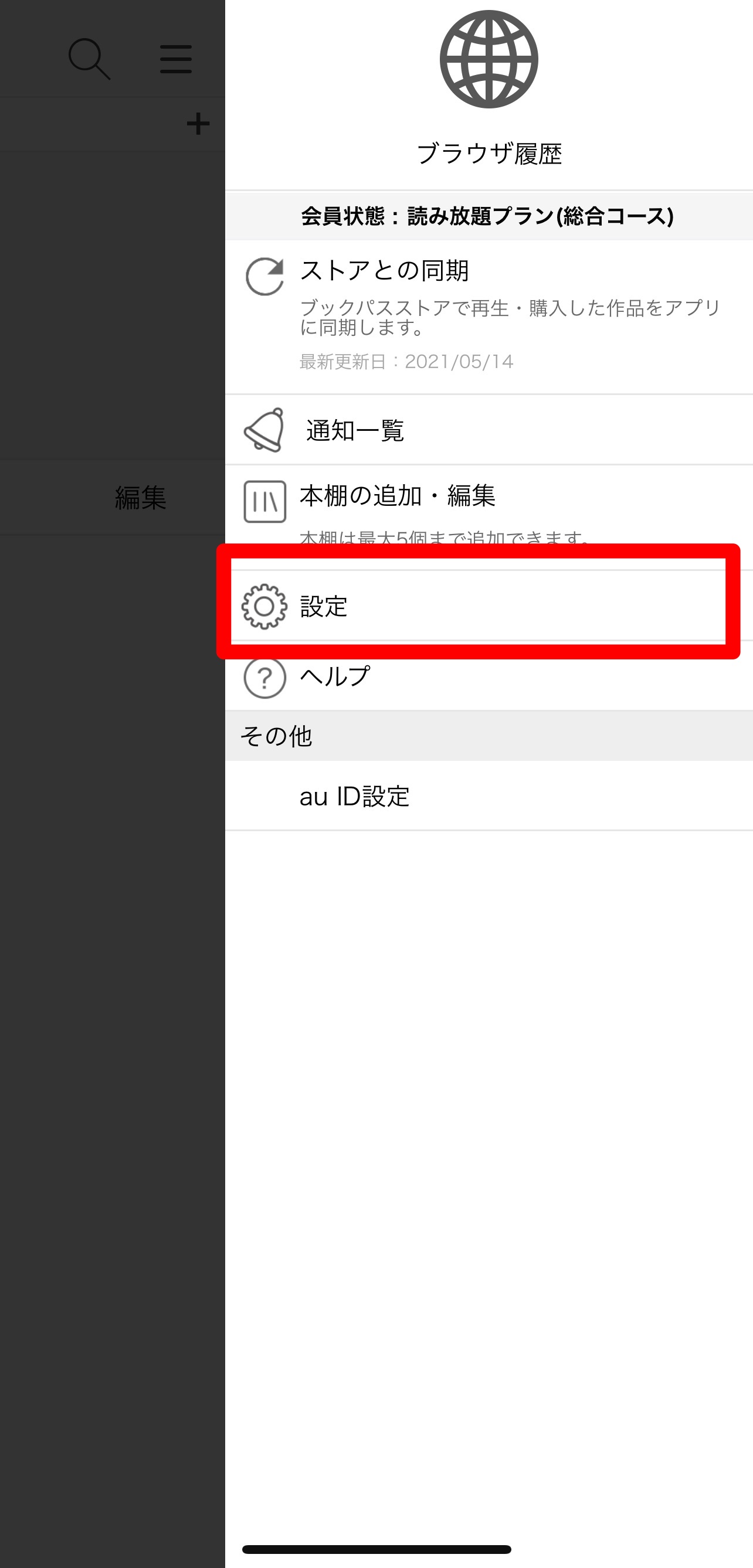
一番上に空き容量が記載されているので、そちらが30MB以上あるか確認しましょう。
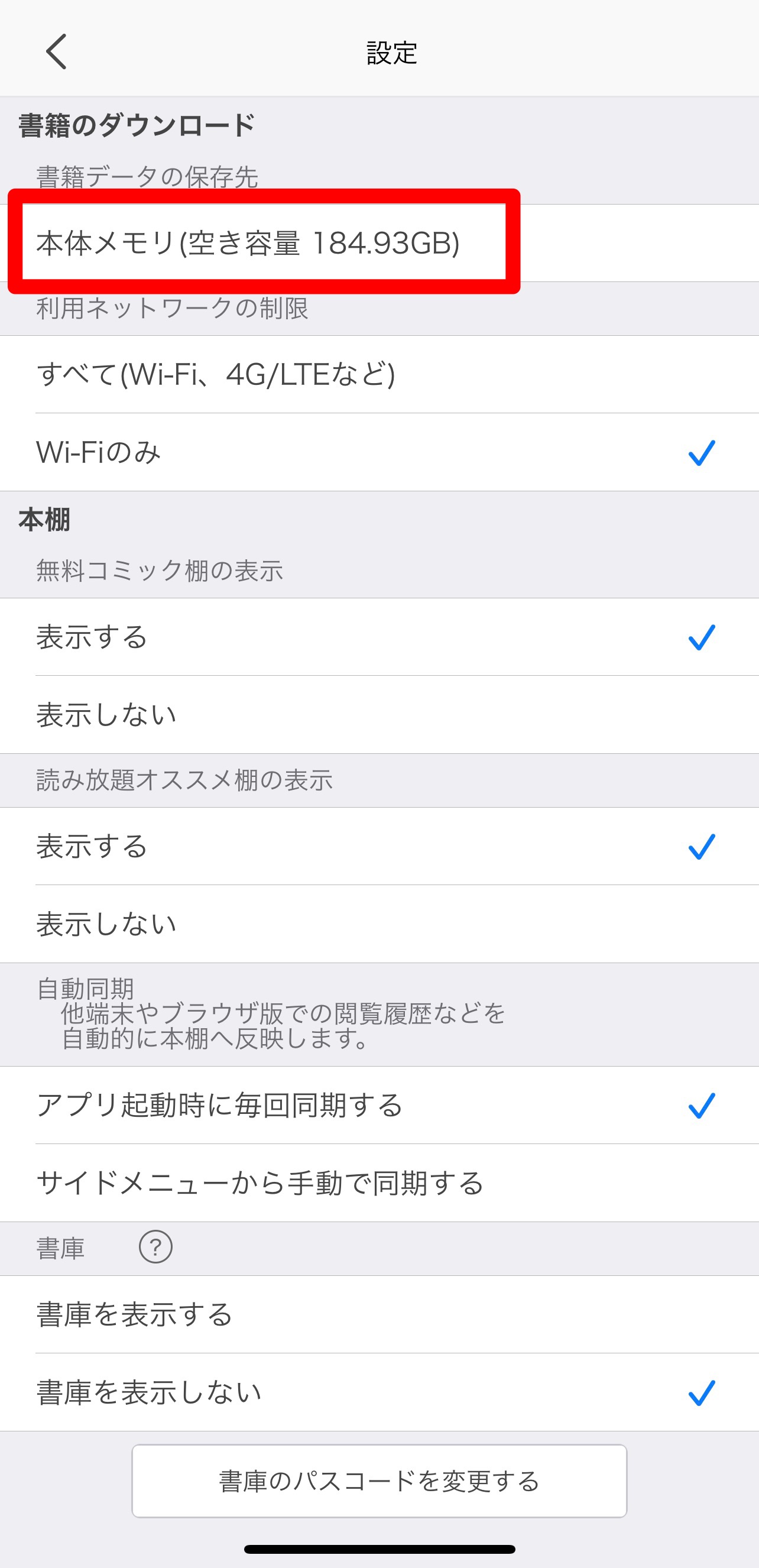
「E31f」が表示された
こちらも、正常にダウンロード・再生ができない時に出るエラーです。まずアプリが最新バージョンであるかを確認し、最新でなければアップデートを試してみましょう。
それでもうまくいかない場合は、上記で説明したように機器認証の解除を行ってください。
【ブックパスアプリの使い方】本棚・閲覧履歴について
ブックパスアプリは本棚のような物なので、中が分かりやすいように整理することも大切です。ここでは、整理のポイントを中心に、そのやり方について見ていきましょう。
本棚の追加・削除・本の移動をする
アプリ上では5つの本棚を作ることができます。よく読む本やジャンル別などに本棚を分けると、使い勝手が良くなるでしょう。
デフォルトでは、メインの本棚が表示されています。ダウンロードした本は一度このメインの本棚に振り分けられ、あとは自分で好みの本だなに移動して整理します。
本棚の追加は、アプリの右上にある「+」から、
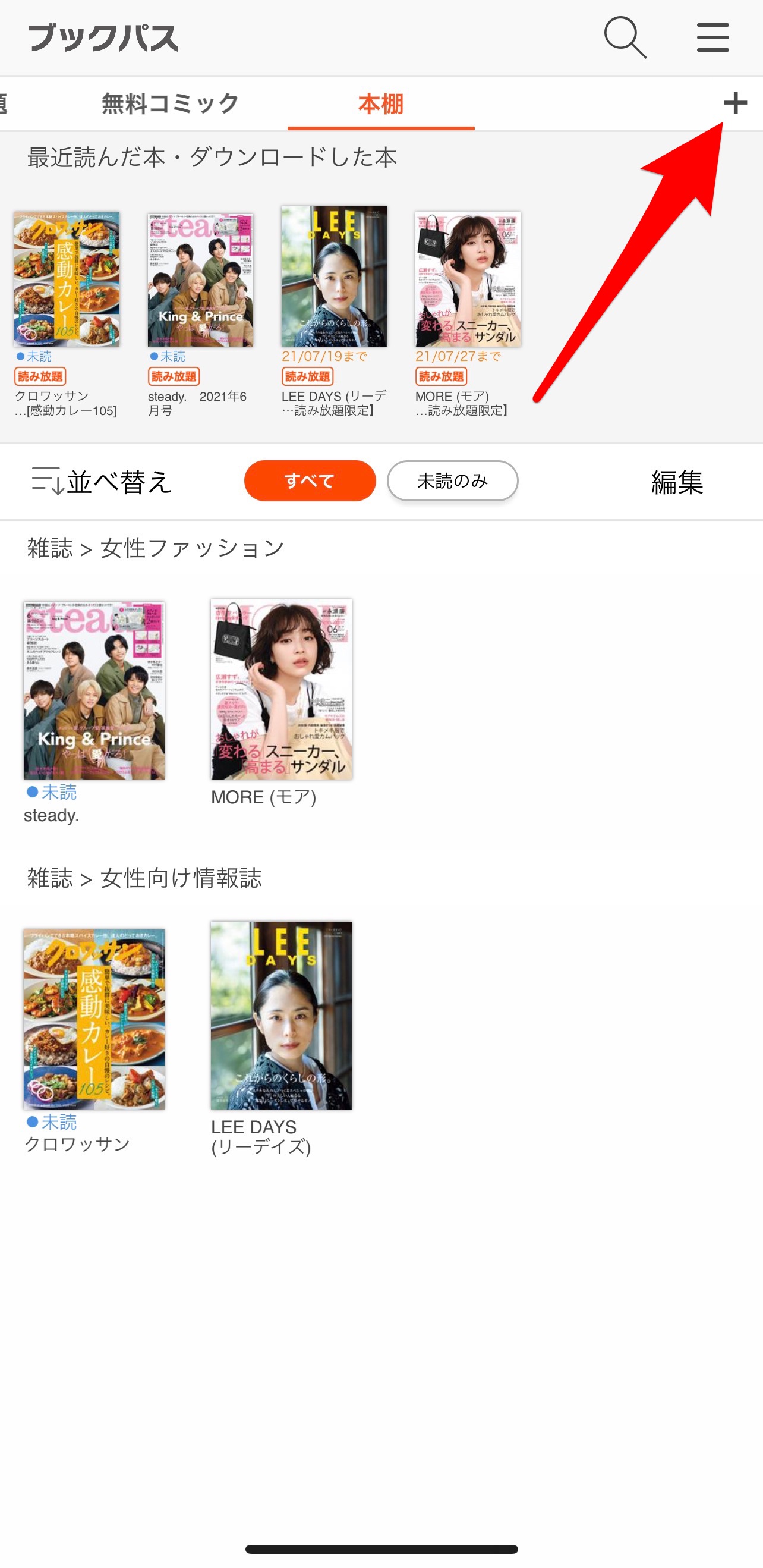
もしくは「三」→「本棚の追加・編集」を選択してください。
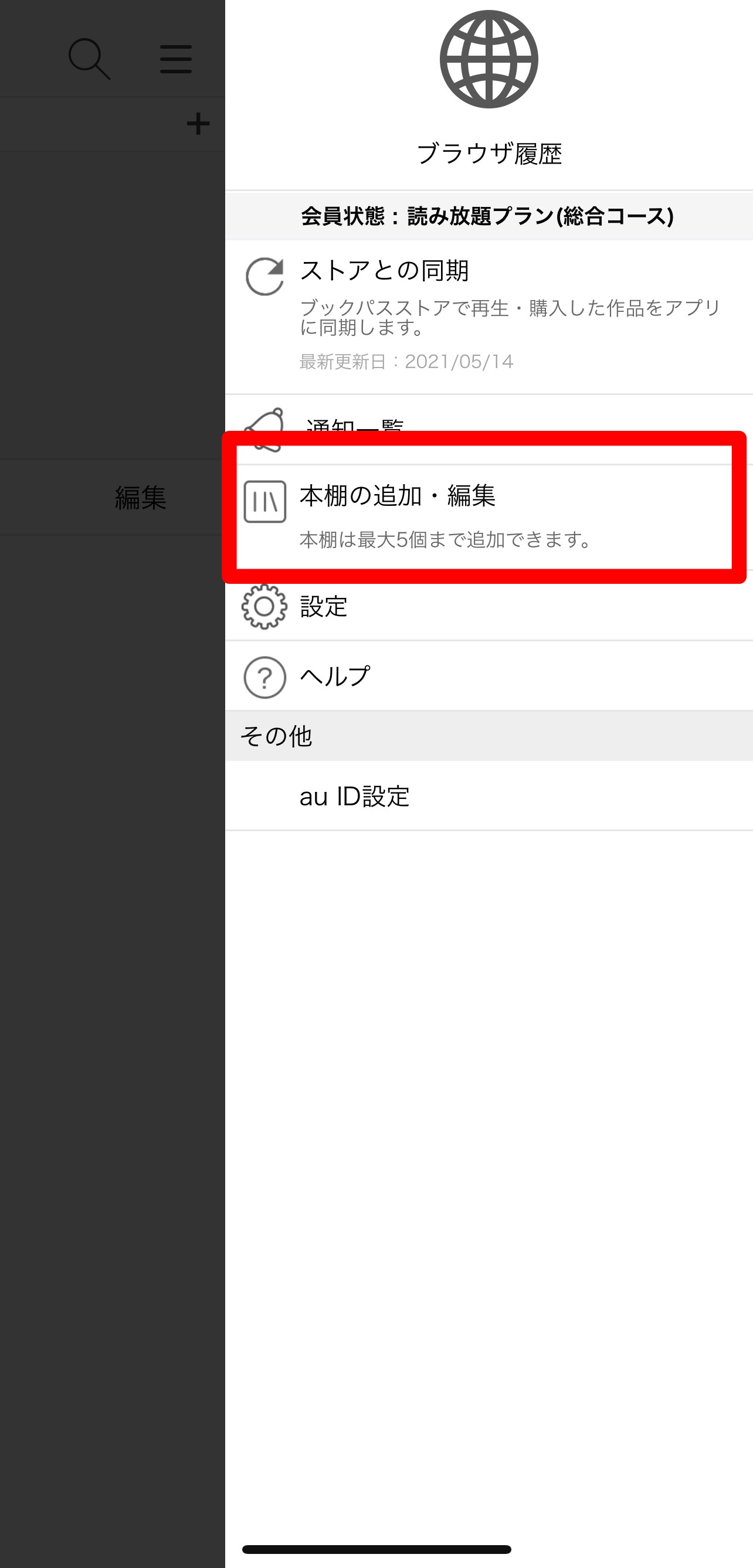
そして、赤枠部分を押して本棚を追加してください。
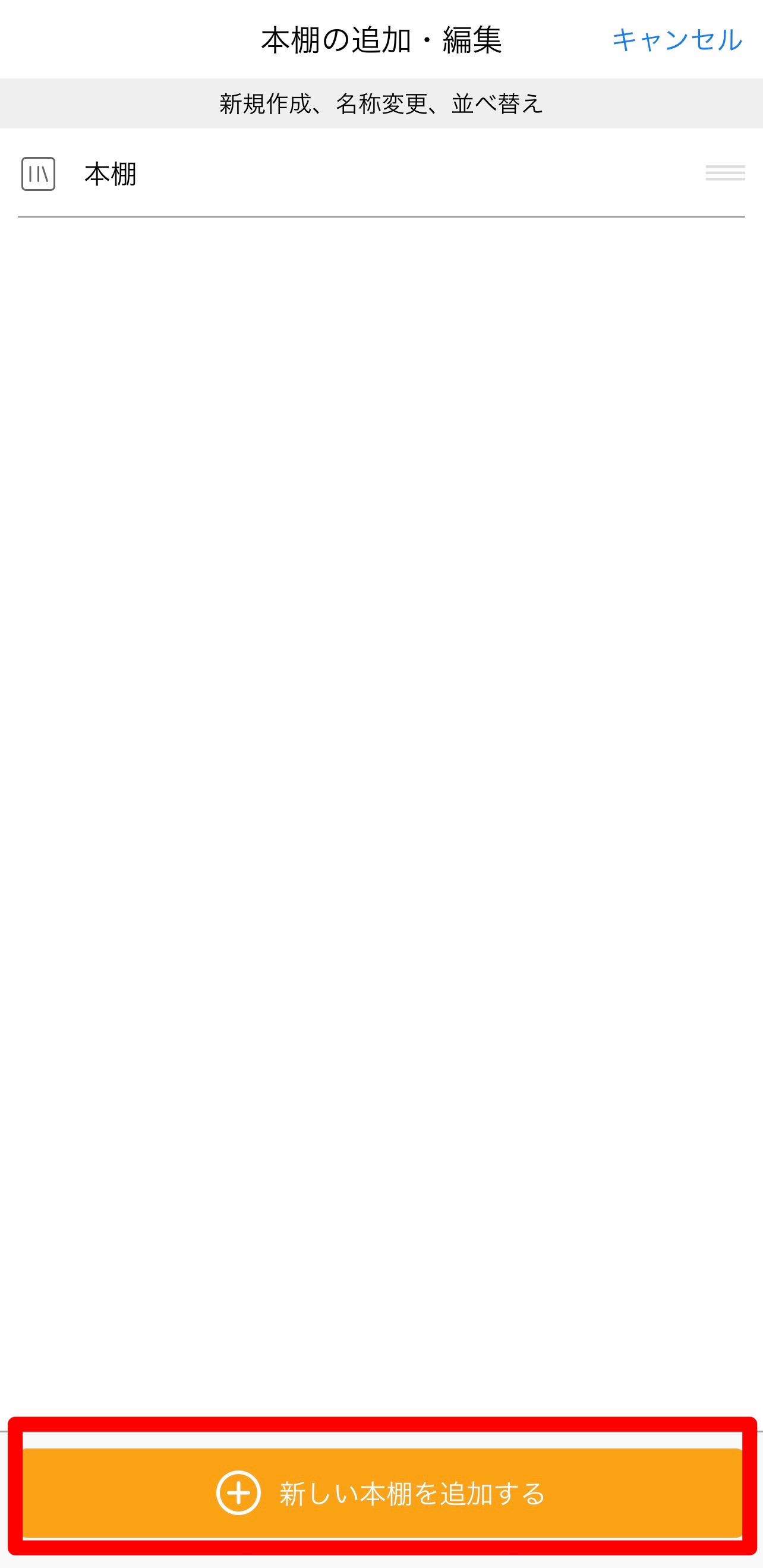
追加されたら、本棚名の所をタップして、自分好みの名前に変更します。
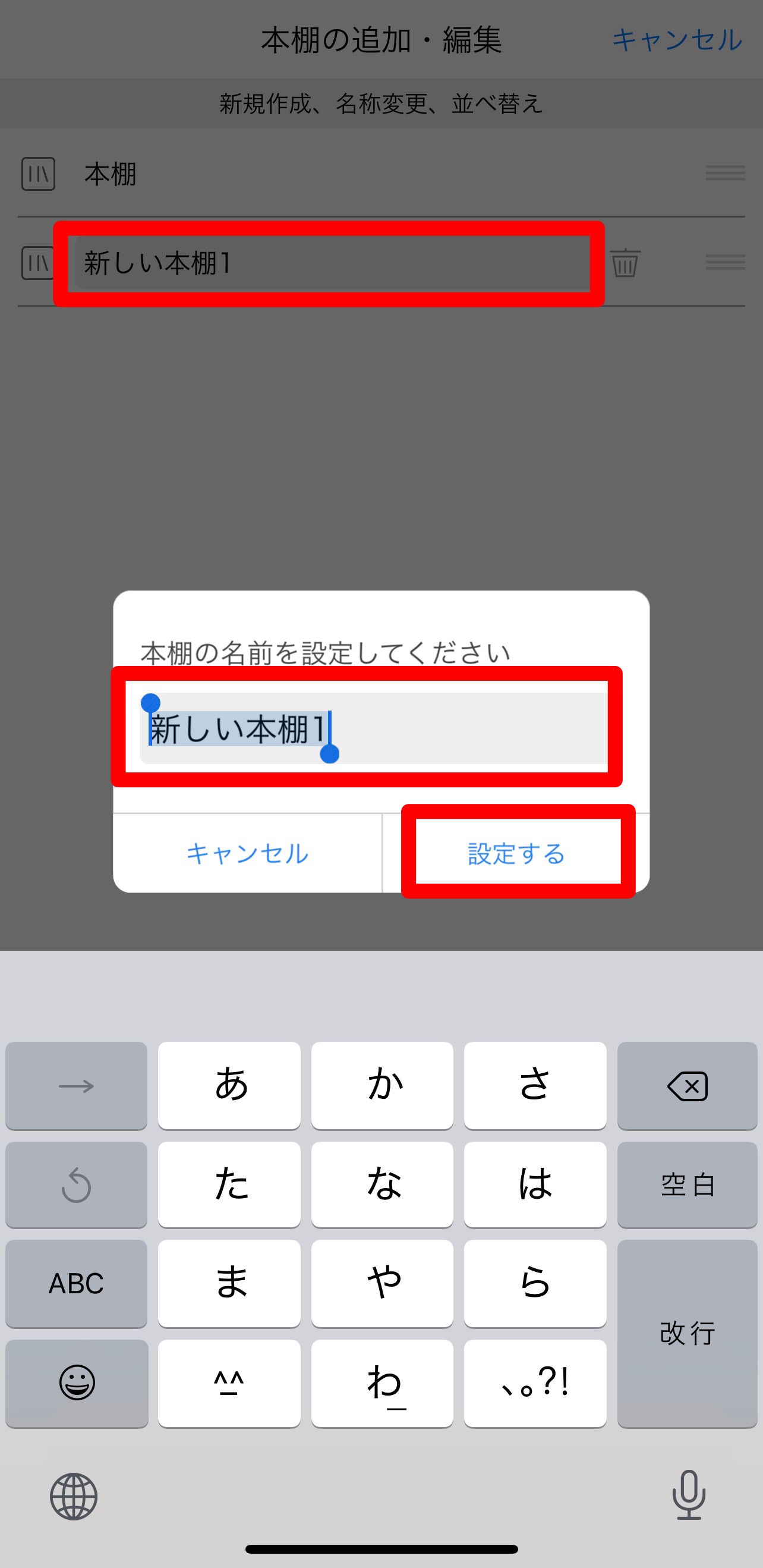
新しい本棚が追加されると、アプリトップページの上部分に新しく設定した本棚が追加されるので、そこからすぐに移動が可能です。
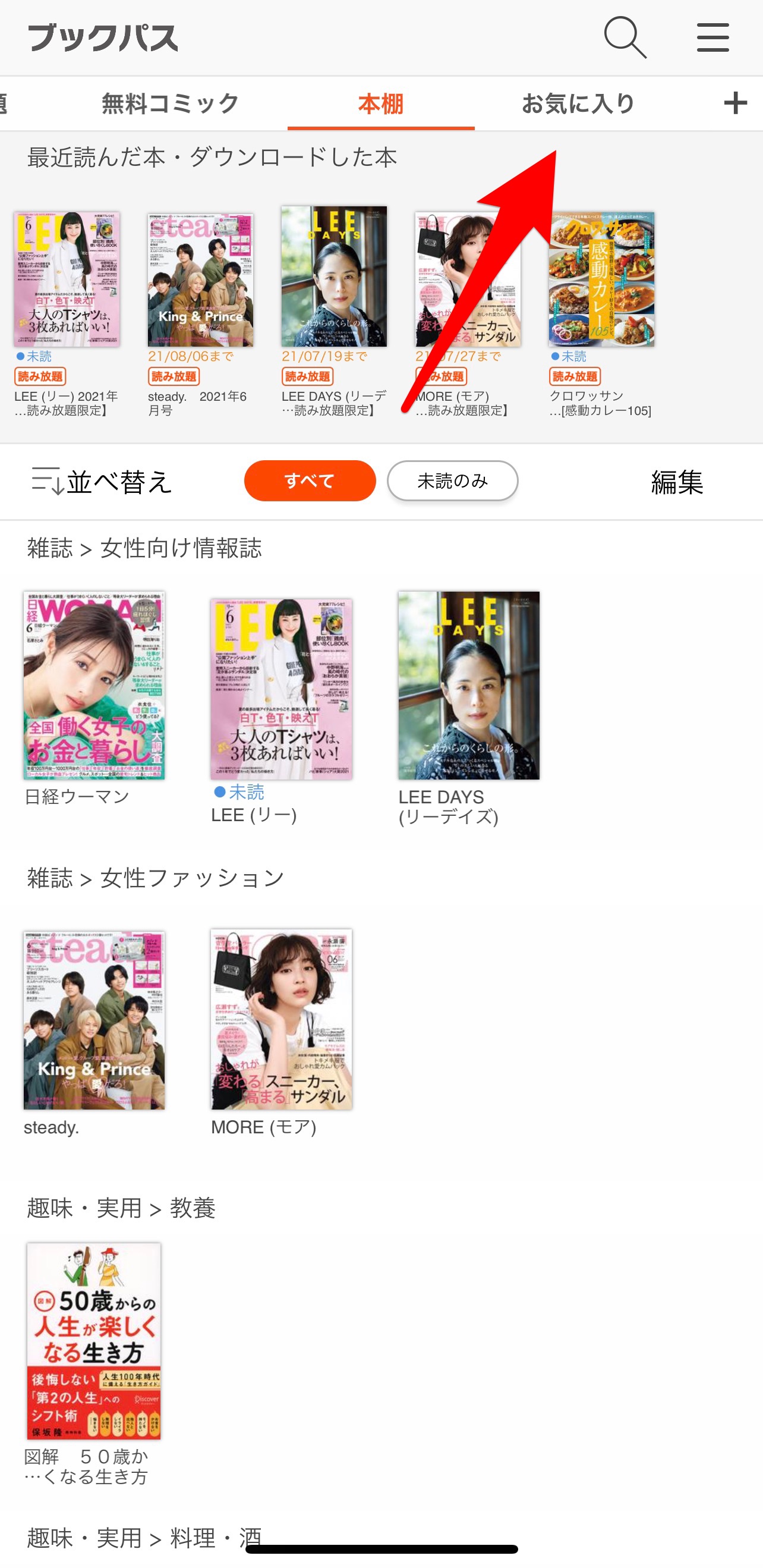
本棚を削除したい場合は、「三」にある本棚の編集メニューを押し、削除したい本棚のゴミ箱ボタンを押してください。
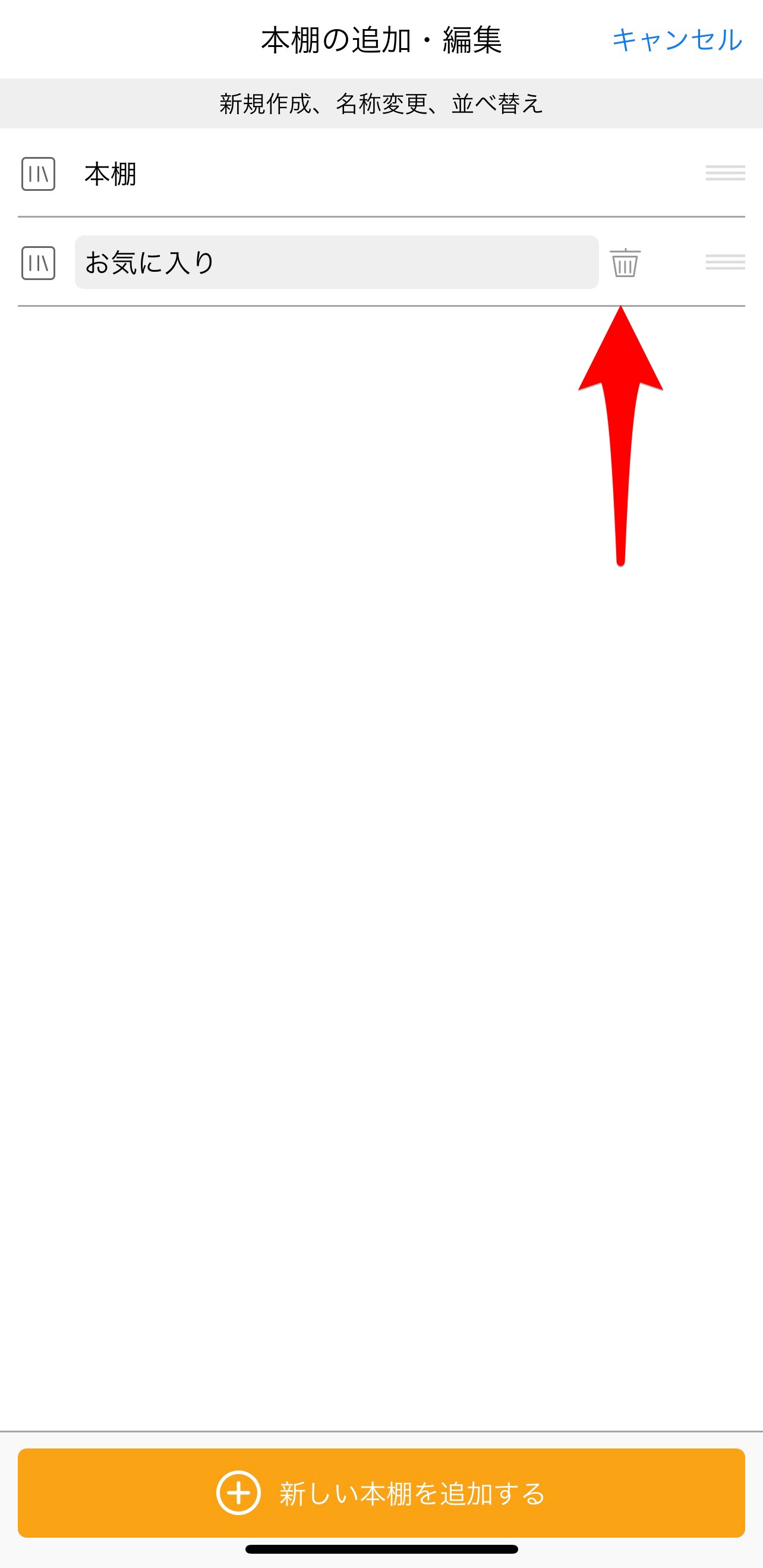
メインの本棚にある本を好みの本棚に移動したい時は、メイン本棚のページで「編集」を押し、該当の本をタップして「移動」を選択します。
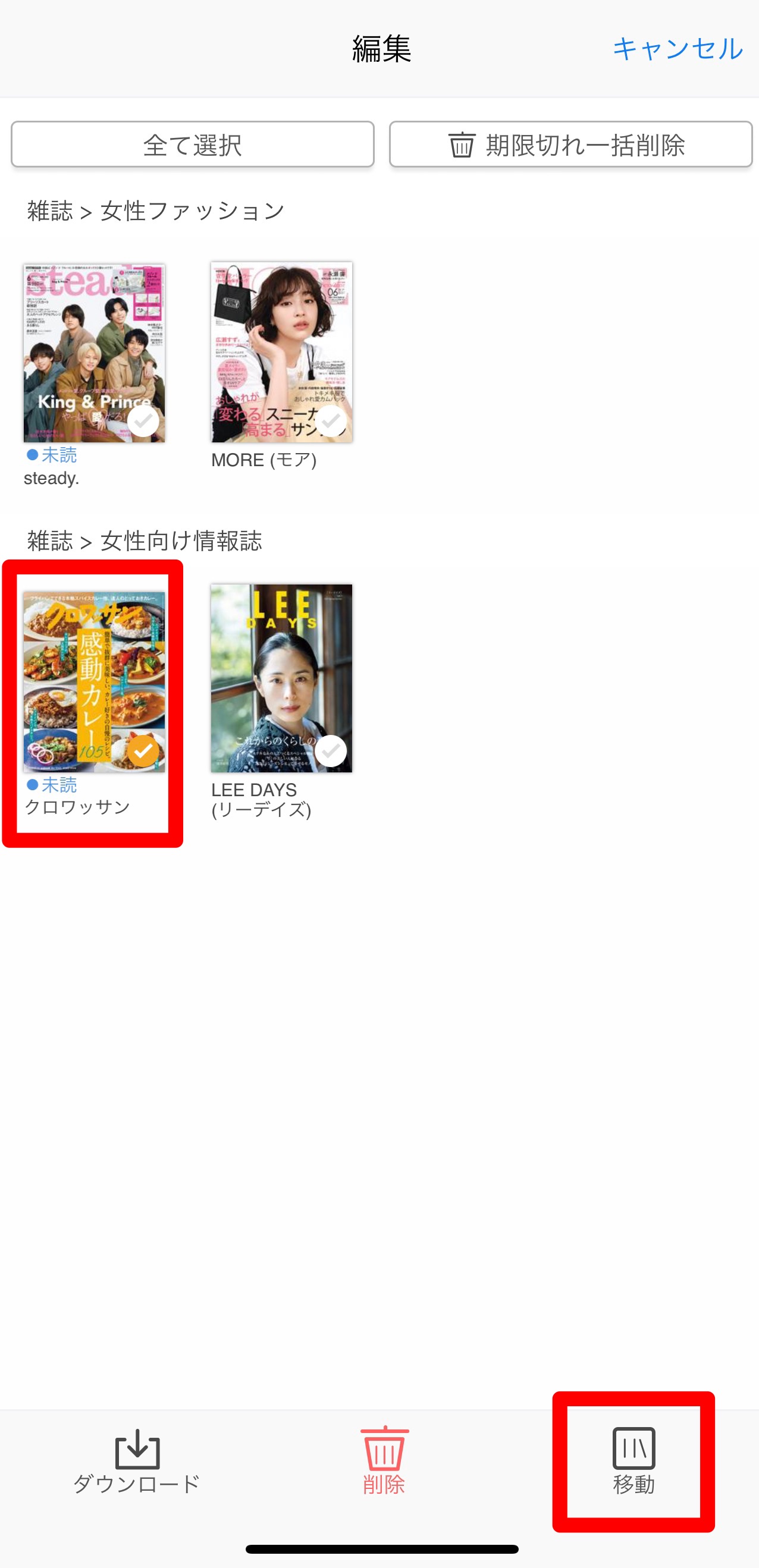
そして、移動先の本棚にチェックを入れ「移動」を押せば完了です。
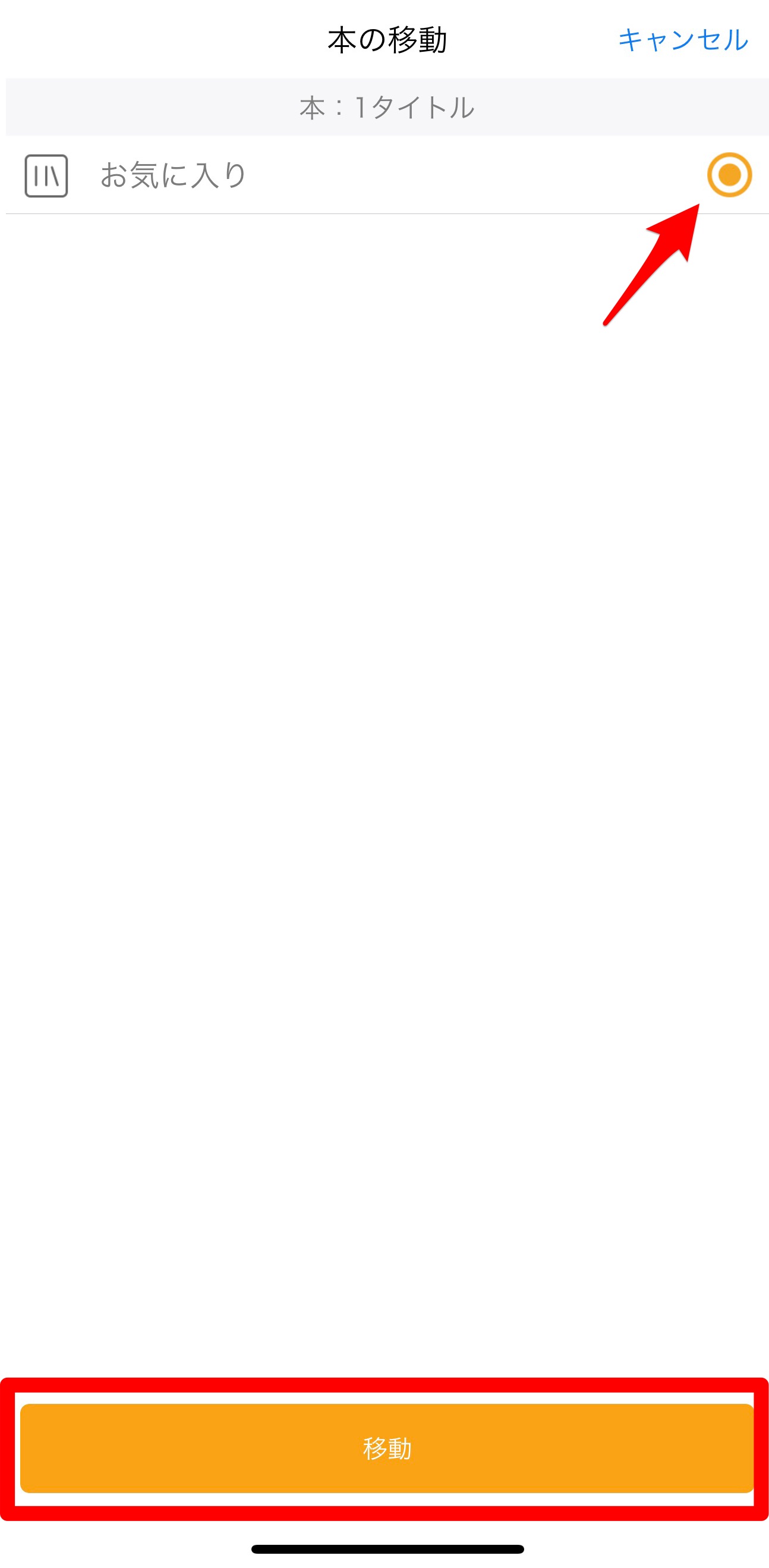
本の共有をする
ブックパスは1つのアカウントにつき、最大で5つの端末まで利用可能です。例えば、家族内で1つアカウントを作っておけば、5人家族なら全員がブックパスのサービスを利用できます。
同様にアプリの本棚も共通して使えるので、読みたい本を家族みんなで見られますよ。
公式サイトから閲覧履歴を消す方法
ブラウザ版では、チェックした本の履歴が表示されるようになっています。
削除したい場合は、まず「三」から閲覧履歴を表示させてください。
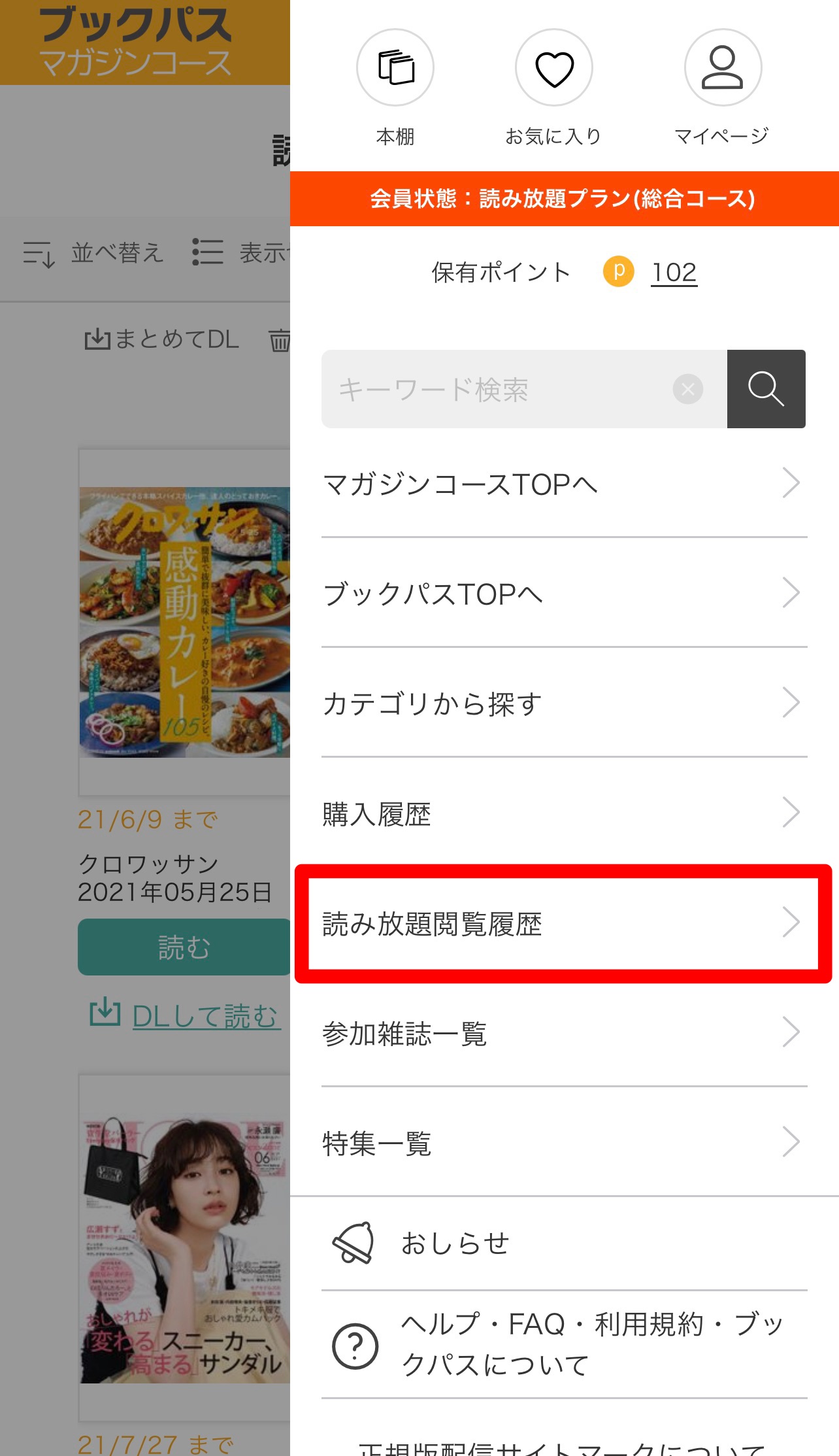
そして、赤枠部分をタップして削除したい履歴を選択、もしくは左下の「全選択」を押し、ゴミ箱マークに進めば完了です。
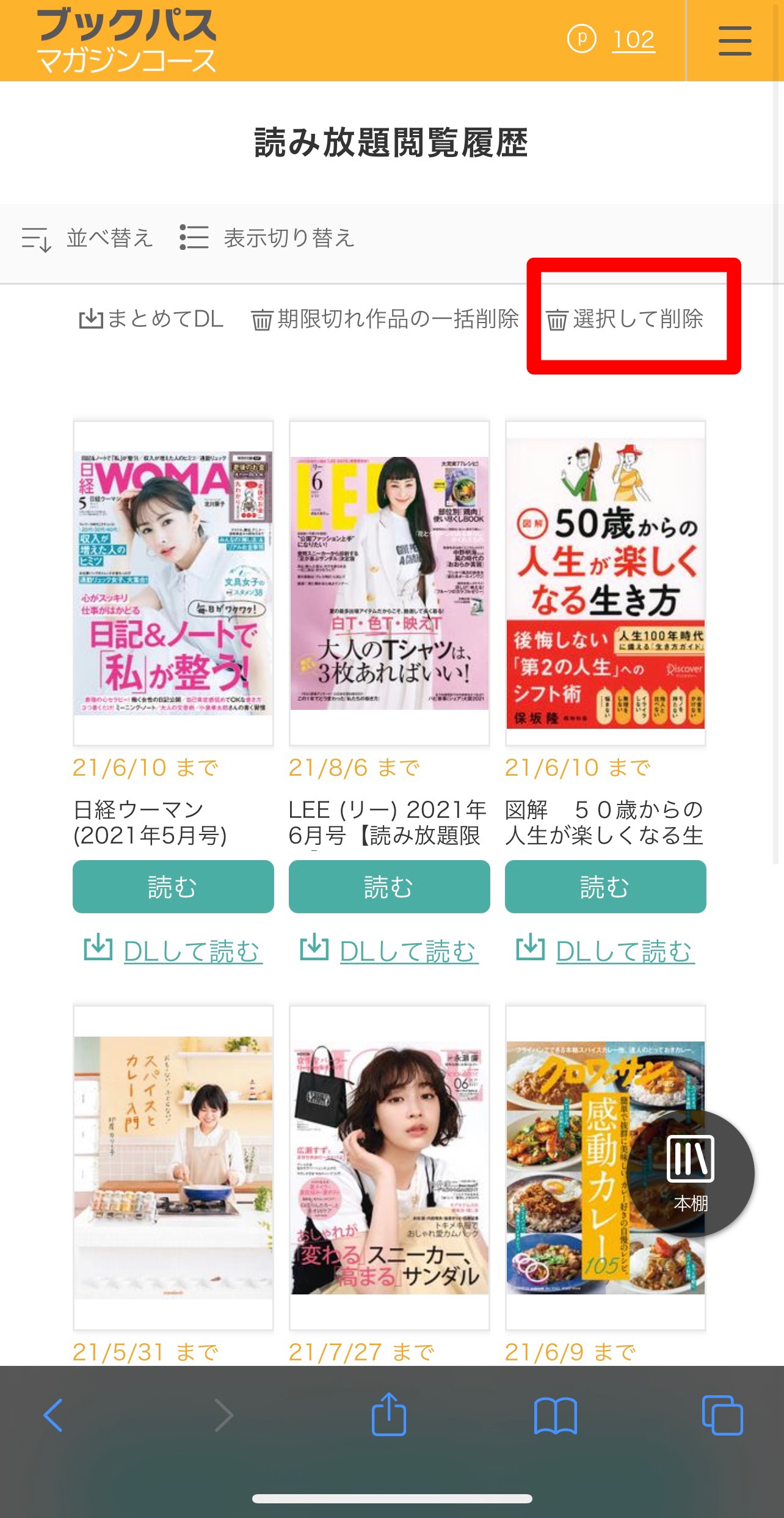
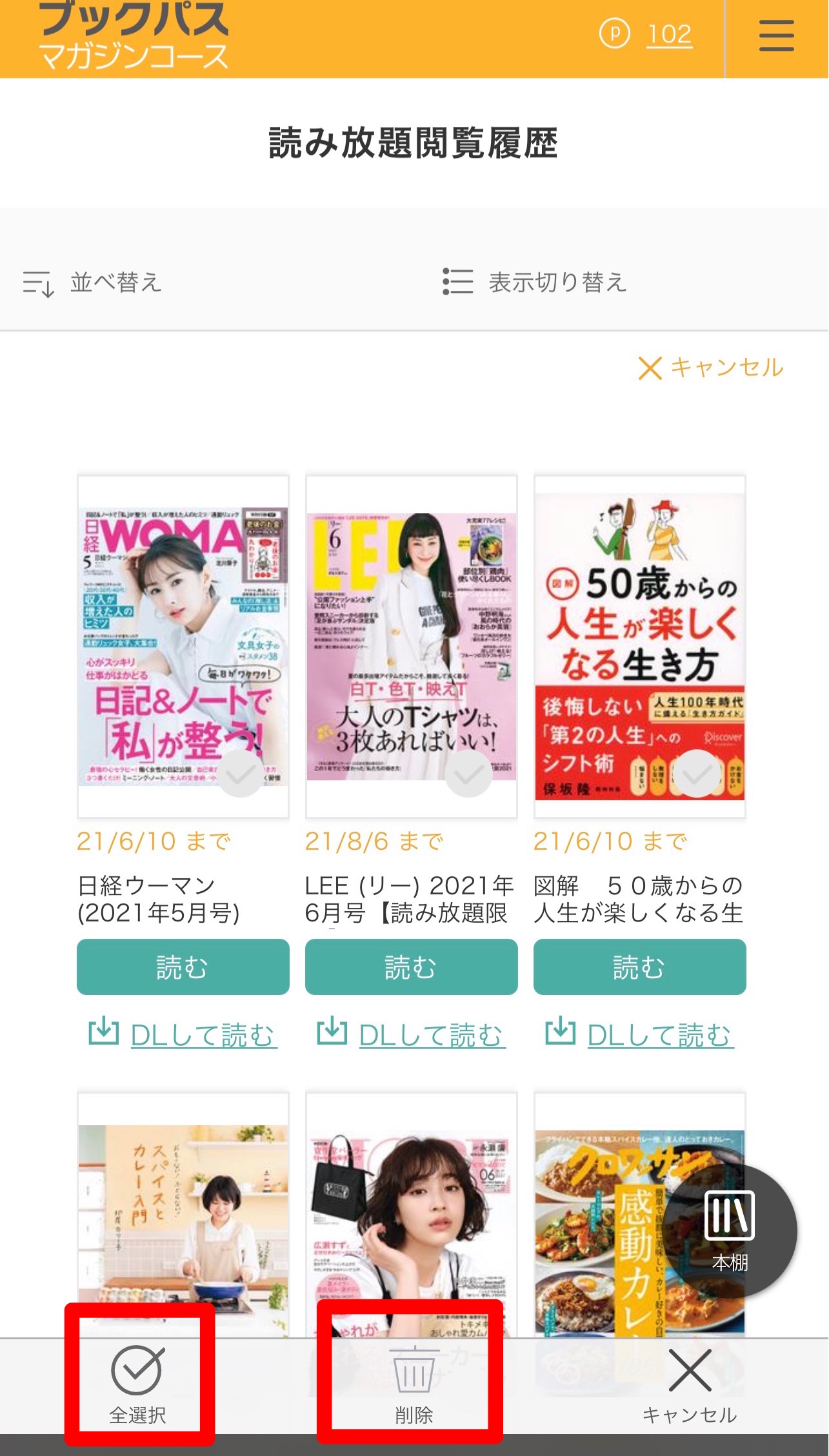
ブックパス

開発:KDDI CORPORATION
掲載時の価格:無料
Ver:iOS 05.18.00 / Android 05.18.00